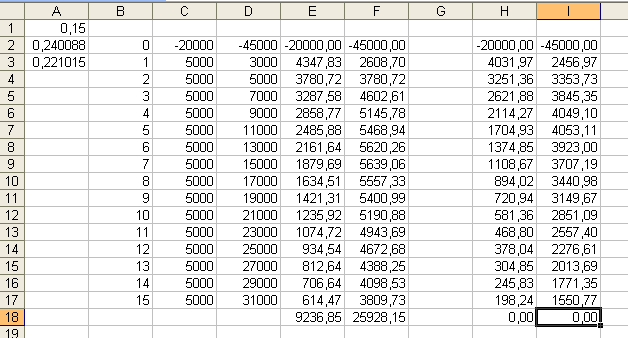- •Практикум
- •1.2. Потоки платежей. Постоянные финансовые ренты
- •1.3. Оценка эффективности инвестиций
- •1.4. Облигации
- •1.5. Доходность купли - продажи финансовых инструментов
- •1.6. Налоги и инфляция
- •Глава 2. Задачи по финансовой математике различной сложности
- •2.1. Задачи на сообразительность (задание №1)
- •2.2. Задачи средней сложности (задание № 2)
- •2.3. Задачи средней сложности (задание № 3)
- •2.4. Задачи повышенной сложности (задание № 4)
- •Примеры решения задач в excel
- •Литература
Примеры решения задач в excel
Основные правила при наборе формул в EXCEL
1. Для набора формул в EXCEL установите латинский шрифт (английский язык).
2. При наборе формул различий между строчными и прописными буквами нет.
3. Перед формулой ставится знак равенства.
4. Формулу можно копировать в ячейки стоящие справа, слева, выше, ниже. При копировании формулы вправо или влево автоматически меняется имя столбца, если необходимо чтобы имя столбца не менялось при копировании формулы, перед именем столбца ставится знак доллара ($). При копировании формулы вверх или вниз автоматически меняется номер строки, если необходимо чтобы номер строки не менялся, перед номером сроки ставится знак доллара ($).
5. Финансовые расчеты выполняются с точностью до второго знака после запятой, поэтому необходимо установить формат ячеек – числовой – два знака после запятой.
Порядок оформления решения задачи в WORD
1. Скопировать текст задачи из задания в соответствии с Вашим вариантом контрольного задания по финансовой математике.
2. Привести формулы, которые Вы намерены использовать для решения задачи. При наборе формулы использовать редактор формул WORD.
3. Расчет выполнить в EXCEL.
4. Лист EXCEL
с расчетом скопировать при помощи
клавиши Print
Screen
и вставить в программу Paint
(Пуск
![]() программы
программы![]() стандартные
стандартные![]() Paint).
После вызова программы Paint
вставить лист EXCEL
с расчетом двойным щелчком левой кнопки
мыши (Paint
– правка – вставить)
Paint).
После вызова программы Paint
вставить лист EXCEL
с расчетом двойным щелчком левой кнопки
мыши (Paint
– правка – вставить)
5. Со скопированного листа EXCEL вырезать часть, содержащую расчет, скопировать и вставить в текст WORD после, приведённых Вами расчетных формул.
Пример № 1:
Определить современную величину 100 тыс. руб., которую мы получим через год, через 2 года, и далее с шагом 1 год до 10 лет при использовании простых и сложных процентов 12 % годовых (проценты начисляются один раз в год, по полугодиям, ежеквартально, непрерывно).
1. Формулы для решения задачи:
а) дисконтирование по простой процентной ставке:
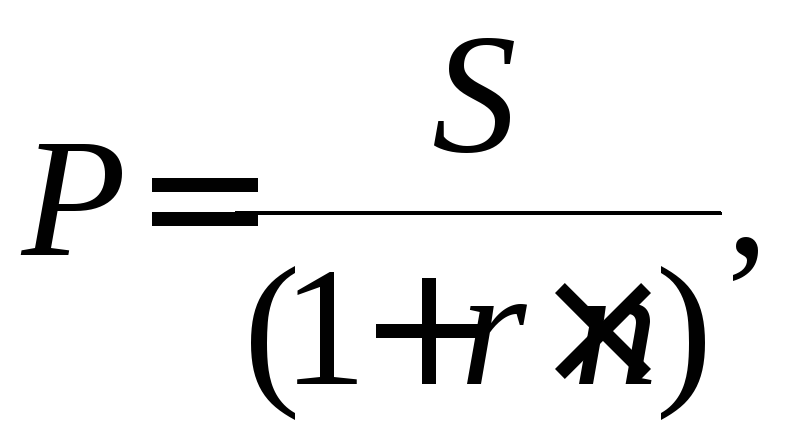 (1)
(1)
где S – сумма, которую мы получаем через год, через 2 года, и далее с шагом 1 год до 10 лет; P – современная величина суммы S, n – срок, r – простая ставка дисконтирования (десятичная дробь).
б) дисконтирование по сложной процентной ставке:
 ,
(2)
,
(2)
где J – сложная процентная ставка дисконтирования (десятичная дробь),
m – число начислений процентов в году.
в) дисконтирование по непрерывной процентной ставке:
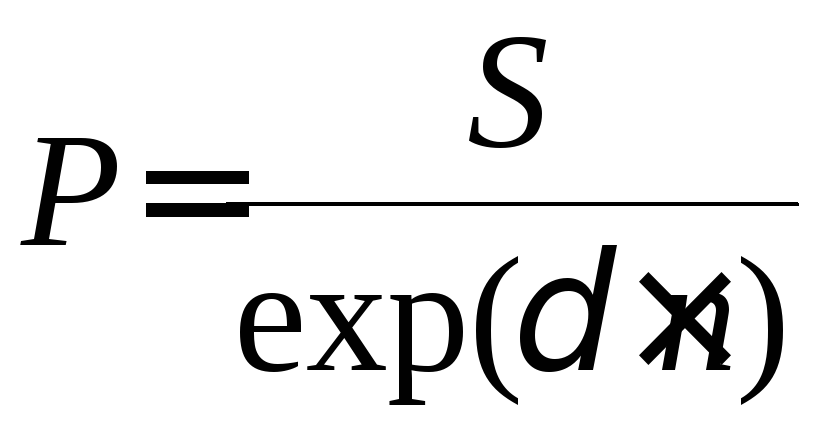 .
(3)
.
(3)
где
![]() - сила роста.
- сила роста.
2. Порядок выполнения расчета в EXCEL:
1. В ячейку A1
вводим величину банковской процентной
ставки (в долях от 1)
![]() 0,12.
0,12.
2. В ячейку A2 вводим заданную сумму (100000), которую получим через год, через 2 года, и далее с шагом 1 год до 10 лет.
3. В ячейку B2
вводим цифру
![]() 1, в ячейкуB3
цифру – 2, выделяем их (тем самым запоминаем
шаг
1, в ячейкуB3
цифру – 2, выделяем их (тем самым запоминаем
шаг
![]() 1) и копируем до ячейкиB11
(тоесть вводим цифры от 1 до 10 – это
годы).
1) и копируем до ячейкиB11
(тоесть вводим цифры от 1 до 10 – это
годы).
4. Устанавливаем
курсор в ячейку C2
и вводим формулу дисконтирования по
простой процентной ставке (1)
![]() =A$2/(1+a$1*B2)
и копируем эту формулу вниз до ячейки
C11.
=A$2/(1+a$1*B2)
и копируем эту формулу вниз до ячейки
C11.
5. Установим курсор
в ячейку D1
и введем цифру
![]() 1, аналогично в ячейкуE1
1, аналогично в ячейкуE1![]() 2, в ячейкуF1
2, в ячейкуF1
![]() 4 (введённые цифры – это количество
начисления процентов в году).
4 (введённые цифры – это количество
начисления процентов в году).
6. Устанавливаем
курсор в ячейку D2
и вводим формулу дисконтирования по
сложной процентной ставке (2)
![]() =$a$2/(1+$a$1/D$1)^($b2*D$1)
и копируем эту формулу вправо до ячейки
F2
и затем вниз до ячейки F11.
=$a$2/(1+$a$1/D$1)^($b2*D$1)
и копируем эту формулу вправо до ячейки
F2
и затем вниз до ячейки F11.
7. Устанавливаем
курсор в ячейку G2
и вводим формулу дисконтирования по
непрерывной процентной ставке (3)
![]() =a$2/exp(a$1*b2)
и копируем эту формулу вниз до ячейки
G11.
=a$2/exp(a$1*b2)
и копируем эту формулу вниз до ячейки
G11.
8. Ячейки C2![]()
![]() G11
выделяем и устанавливаем формат –
цифровой (формат
G11
выделяем и устанавливаем формат –
цифровой (формат
![]() ячейки
ячейки![]() цифровой
цифровой![]() два знака после запятой).
два знака после запятой).
9. Лист EXCEL
с расчетом скопировать при помощи
клавиши Print
Screen
и вставить в программу Paint
(Пуск
![]() программы
программы![]() стандартные
стандартные![]() Paint).
После вызова программы Paint
вставить лист EXCEL
с расчетом двойным щелчком левой кнопки
мыши (Paint
Paint).
После вызова программы Paint
вставить лист EXCEL
с расчетом двойным щелчком левой кнопки
мыши (Paint![]() правка
правка![]() вставить)
вставить)
10. Со скопированного листа EXCEL вырезать часть, содержащую расчет, скопировать и вставить в текст WORD.

Пример № 2: Нарицательная стоимость облигации со сроком погашения через 10 лет 1000 руб., купонная ставка: а) 10%, б) 11%. Проценты выплачиваются один раз в год. Рассчитайте текущую стоимость облигации, если рыночная доходность: а) 8%, б) 10%, в) 11%, г) 12%.
1. Формулы для решения задачи:
Текущая стоимость облигации определяется по формуле:
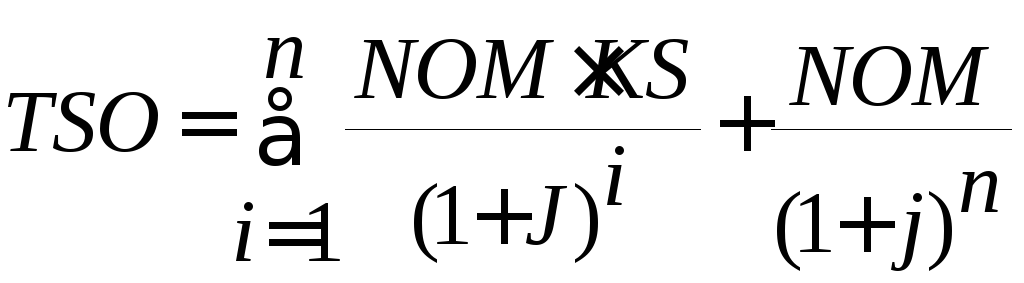 ,
(4)
,
(4)
где NOM – номинальная стоимость; n – cрок до погашения; KS - купонная процентная ставка; j – банковская процентная ставка; TSO – текущая стоимость облигации.
2. Порядок выполнения расчета в EXCEL:
1. В ячейку A1
вводим первую величину купонной
процентной ставки
(в долях от 1)
![]() 0,10.
0,10.
2. В ячейку A2 вводим нарицательную стоимость облигации (1000), которую получим через 10 лет.
3. В ячейку B2
вводим цифру
![]() 1, в ячейкуB3
цифру
1, в ячейкуB3
цифру
![]() 2, выделяем их (тем самым запоминаем шаг
2, выделяем их (тем самым запоминаем шаг![]() 1) и копируем до ячейкиB11
(тоесть вводим цифры от 1 до 10 – это
годы).
1) и копируем до ячейкиB11
(тоесть вводим цифры от 1 до 10 – это
годы).
4. В
ячейку С1 вводим![]() 0,08,
вD1
0,08,
вD1![]() 0,10,
вE1
0,10,
вE1![]() 0,11,
вF1
0,11,
вF1![]() 0,12
– это заданные варианты банковской
процентной ставки.
0,12
– это заданные варианты банковской
процентной ставки.
5. Устанавливаем
курсор в ячейку C2
и вводим формулу для определения текущей
стоимости выплат по купонам
![]() =$A$2*$a$1/(1+C$1)^$b2
и копируем эту формулу вправо до ячейки
F2
и затем вниз до ячейки F11.
=$A$2*$a$1/(1+C$1)^$b2
и копируем эту формулу вправо до ячейки
F2
и затем вниз до ячейки F11.
6. Ячейки C2![]()
![]() G11
выделяем и устанавливаем формат –
цифровой (формат
G11
выделяем и устанавливаем формат –
цифровой (формат
![]() ячейки
ячейки![]() цифровой
цифровой![]() два знака после запятой).
два знака после запятой).
7. Выделяем ячейки
C2![]()
![]() С11
и левой кнопкой мыши щёлкаем по пиктограмме
С11
и левой кнопкой мыши щёлкаем по пиктограмме
![]()
![]() ,
определяем современную стоимость сумм,
полученных по купонным выплатам (ячейкаC12).
,
определяем современную стоимость сумм,
полученных по купонным выплатам (ячейкаC12).
8. Устанавливаем
курсор в ячейку C13
и вводим формулу для определения текущей
стоимости номинала облигации, которую
мы получим через n
лет (в нашем примере n=10)
![]() =$a2/(1+c1)^$b11,
копируем эту формулу вправо до ячейки
F13.
=$a2/(1+c1)^$b11,
копируем эту формулу вправо до ячейки
F13.
9. Выделяем ячейки
C12![]()
![]() С13,
левой кнопкой мыши щёлкаем по пиктограмме
С13,
левой кнопкой мыши щёлкаем по пиктограмме
![]()
![]() ,
определяем современную стоимость сумм,
полученных по купонным выплатам +
современная сумма, полученная при
гашении облигации (в ячейке с14),. копируем
эту формулу вправо до ячейкиF14.
,
определяем современную стоимость сумм,
полученных по купонным выплатам +
современная сумма, полученная при
гашении облигации (в ячейке с14),. копируем
эту формулу вправо до ячейкиF14.
10. Расчётная
величина в ячейке D14
должна быть равна номиналу облигации
(в нашем примере
![]() 1000),
при равенстве величинкупонной
процентной ставки и банковской процентной
ставки текущая стоимость облигации
должна быть равна номиналу.
1000),
при равенстве величинкупонной
процентной ставки и банковской процентной
ставки текущая стоимость облигации
должна быть равна номиналу.
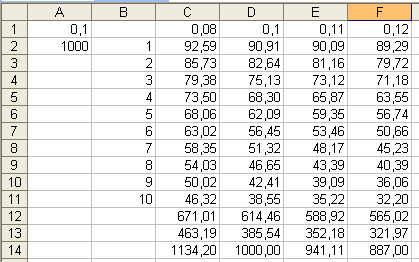
11. В ячейку A1
вводим вторую величину купонной
процентной ставки
(в долях от 1)
![]() 0,11. При этом расчет выполнится автоматически
при новой величинекупонной
процентной ставки.
0,11. При этом расчет выполнится автоматически
при новой величинекупонной
процентной ставки.
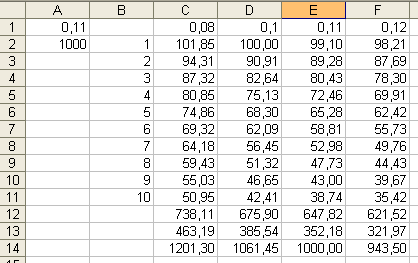
Пример № 3:Сравните два проекта (А и Б) по критериям чистый приведенный эффект (NPV) и внутренняя норма прибыли (IRR), , если цена капитала 15%. В проект А вкладываем (инвестируем) 20 тыс. руб. и ежегодно в течении 10 лет получаем дивиденды по 5 тыс. руб. В проект Б инвестируем 40. тыс. руб. В первый год получаем дивиденды 3.тыс. руб., во второй год 5 тыс. руб. и т.д. с нарастанием каждый год на две тыс. руб., в течении 15 лет.
1. Формулы для решения задачи:
Величина чистого приведённого дохода (NPV) определяется как разница сумм дисконтированных (по заданному значению банковской процентной ставке) величин доходов и инвестиций по годам:
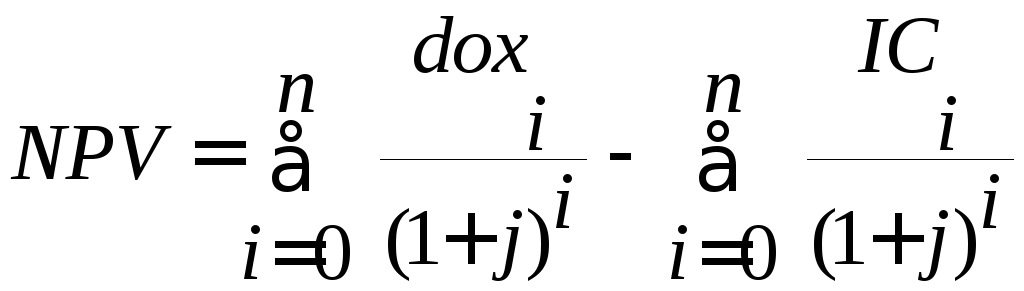
Значение внутренней нормы доходности (IRR) определяется из условия равенства сумм дисконтированных (по значению внутренней норме доходности) величин доходов и инвестиций по годам:
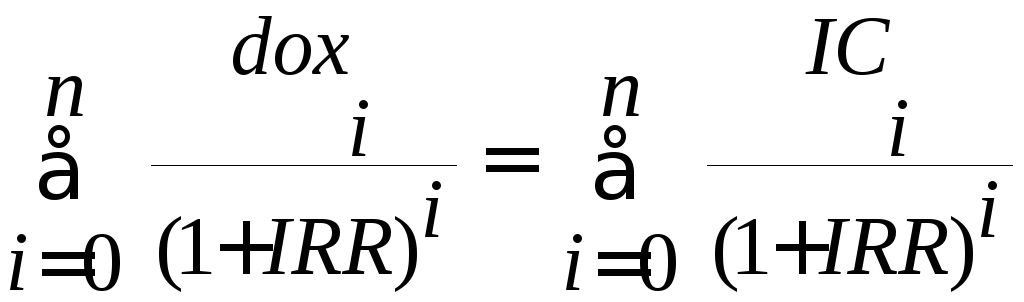
где doxi– доходы по годам,ICi– инвестиции по годам,j– банковская процентная ставка,n– срок действия инвестиции.
2. Порядок выполнения расчета в EXCEL:
1. В ячейку A1 вводим заданную
величину цены капитала (в долях от 1)![]() 0,15.
0,15.
2. В ячейку A2 вводим
произвольную первоначальную величину
внутренней нормы доходности проекта А
(например![]() 0,10).
0,10).
3. В ячейку A3 вводим
произвольную первоначальную величину
внутренней нормы доходности проекта Б
(например![]() 0,10).
0,10).
4. В ячейку B2 вводим цифру![]() 0, в ячейкуB3 цифру
0, в ячейкуB3 цифру![]() 1, выделяем их (тем самым запоминаем шаг
1, выделяем их (тем самым запоминаем шаг![]() 1) и копируем до ячейкиB17
(то есть вводим цифры от 1 до 15 – это
годы).
1) и копируем до ячейкиB17
(то есть вводим цифры от 1 до 15 – это
годы).
5. В ячейку С2 вводим заданное значение
инвестиции в проект А
![]() -20000 в ячейки С3
-20000 в ячейки С3
![]() С17 заданные значения доходов по годам
по проекту А
С17 заданные значения доходов по годам
по проекту А![]() 5000.
5000.
6. В ячейку D2 вводим заданное
значение инвестиции в проект Б![]() -40000 в ячейкиD3
-40000 в ячейкиD3![]() 3000
в ячейкуD4
3000
в ячейкуD4![]() 5000,
выделяем их (тем самым запоминаем шаг
5000,
выделяем их (тем самым запоминаем шаг![]() 2000) и копируем до ячейкиD17
(то есть вводим заданные значения доходов
по годам по проекту Б).
2000) и копируем до ячейкиD17
(то есть вводим заданные значения доходов
по годам по проекту Б).
7. Устанавливаем курсор в ячейку E2
и вводим формулу для определения текущей
стоимости доходов и инвестиций по годам![]() =C2/(1+$A$1)^$b2
и копируем эту формулу вправо до ячейкиF2 и затем вниз до ячейкиF17.
=C2/(1+$A$1)^$b2
и копируем эту формулу вправо до ячейкиF2 и затем вниз до ячейкиF17.
8. Ячейки D2![]()
![]() F17
выделяем и устанавливаем формат –
цифровой (формат
F17
выделяем и устанавливаем формат –
цифровой (формат![]() ячейки
ячейки![]() цифровой
цифровой![]() два знака после запятой).
два знака после запятой).
9. Выделяем ячейки D2![]()
![]() D17
и левой кнопкой мыши щёлкаем по пиктограмме
D17
и левой кнопкой мыши щёлкаем по пиктограмме![]()
![]() ,
определяем чистый приведенный эффект
(NPV) проекта А (ячейкаD18),
копируем эту формулу вправо на ячейкуF18, определяем чистый
приведенный эффект (NPV) проекта Б (ячейкаF18).
,
определяем чистый приведенный эффект
(NPV) проекта А (ячейкаD18),
копируем эту формулу вправо на ячейкуF18, определяем чистый
приведенный эффект (NPV) проекта Б (ячейкаF18).
10. Устанавливаем курсор в ячейку H2
и вводим формулу для определения текущей
стоимости доходов и инвестиций по годам
при произвольно принятом значенииIRR(0,1) для проекта А![]() =H2/(1+A$2)^b2
и копируем эту формулу вниз до ячейкиH17.
=H2/(1+A$2)^b2
и копируем эту формулу вниз до ячейкиH17.
11. Ячейки H2![]()
![]() H17
выделяем и устанавливаем формат –
цифровой (формат
H17
выделяем и устанавливаем формат –
цифровой (формат![]() ячейки
ячейки![]() цифровой
цифровой![]() два знака после запятой).
два знака после запятой).
12. Выделяем ячейки H2![]()
![]() H17
и левой кнопкой мыши щёлкаем по пиктограмме
H17
и левой кнопкой мыши щёлкаем по пиктограмме![]()
![]() ,
определяем разницу сумм дисконтированных
(по значению внутренней норме доходности)
величин доходов и инвестиций по годам
проекта А (ячейкаH18),
которая должна быть равна нулю при
истинном значенииIRRпроекта А.
,
определяем разницу сумм дисконтированных
(по значению внутренней норме доходности)
величин доходов и инвестиций по годам
проекта А (ячейкаH18),
которая должна быть равна нулю при
истинном значенииIRRпроекта А.
13. Устанавливаем курсор в ячейку I2
и вводим формулу для определения текущей
стоимости доходов и инвестиций по годам
при произвольно принятом значенииIRR(0,1) для проекта Б![]() =I2/(1+A$3)^b2
и копируем эту формулу вниз до ячейкиI17.
=I2/(1+A$3)^b2
и копируем эту формулу вниз до ячейкиI17.
14. Ячейки I2![]()
![]() I17
выделяем и устанавливаем формат –
цифровой (формат
I17
выделяем и устанавливаем формат –
цифровой (формат![]() ячейки
ячейки![]() цифровой
цифровой![]() два знака после запятой).
два знака после запятой).
15. Выделяем ячейки I2![]()
![]() I17
и левой кнопкой мыши щёлкаем по пиктограмме
I17
и левой кнопкой мыши щёлкаем по пиктограмме![]()
![]() ,
определяем разницу сумм дисконтированных
(по значению внутренней норме доходности)
величин доходов и инвестиций по годам
проекта Б (ячейкаI18),
которая должна быть равна нулю при
истинном значенииIRRпроекта Б.
,
определяем разницу сумм дисконтированных
(по значению внутренней норме доходности)
величин доходов и инвестиций по годам
проекта Б (ячейкаI18),
которая должна быть равна нулю при
истинном значенииIRRпроекта Б.
16. Устанавливаем курсор на ячейку H18,
вызываем программу «подбор параметра»
(сервис![]() подбор параметра), в появившемся окне
устанавливаем значение
подбор параметра), в появившемся окне
устанавливаем значение![]() 0,
«изменяя значение ячейки
0,
«изменяя значение ячейки![]() $a$2
и левой кнопкой мыши щёлкаем по пиктограмме
$a$2
и левой кнопкой мыши щёлкаем по пиктограмме![]() ОК,
запускаем программу подбор параметра
и определяемIRRдля проекта
А.
ОК,
запускаем программу подбор параметра
и определяемIRRдля проекта
А.

17. Аналогично определяем IRRдля проекта Б.